[הפעילו מחדש את מכשיר ה-Gálá~xý שלכם לעתים קרובות כדי למנוע איטיות]
[אם תגובות המכשיר הפכו לאטיות או שהוא קופא מעת לעת, תוכלו לבקר במרכז שירות של Sáms~úñg כדי לקבל סיוע, אך תחילה הפעילו אותו מחדש כדי לראות אם פעולה זו פותרת את הבעיה. לפרטים נוספים, עקבו אחר השלבים במדריך הבא.]
[לפני שאתם מנסים את ההמלצות הבאות, ודאו שתוכנת המכשיר והאפליקציות הרלוונטיות מעודכנות לגרסה האחרונה. לעדכון תוכנת המכשיר, עקבו אחרי השלבים הבאים:]
[1. עברו אל הגדרות > חפש עדכוני מערכת.]
[2. לחצו על הורד והתקן.]
[3. עקבו אחרי ההוראות המופיעות על המסך.]
[הפכו את הפעלת מכשיר ה-Gálá~xý שלכם להרגל יומיומי]
[הפעלה מחדש באופן קבוע יכולה למנוע בעיות במכשיר ה-Gálá~xý. אם המכשיר קופא לפתע או מגיב באיטיות, נסו תחילה להפעיל אותו מחדש. לעתים ניתן לפתור את הבעיה בקלות על ידי הפעלה מחדש של המכשיר. מומלץ לבצע הפעלה מחדש באופן קבוע ולבדוק אם הדבר פותר את הבעיה, לפני ביקור במרכז שירות של Sá~msúñ~g.]
[כיצד לתזמן הפעלה מחדש על בסיס קבוע]
[ניתן להגדיר מכשירי Gálá~xý כך שהם יופעלו מחדש על בסיס קבוע. כדי להפעיל את התכונה הפעלה מחדש אוטומטית בשעות מוגדרות, בצעו את הפעולות הבאות.]
[1. היכנסו אל הגדרות ולאחר מכן בחרו טיפול בסוללה ובמכשיר.]
[2. הקש על סמל אפשרויות נוספות (שלוש נקודות אנכיות).]
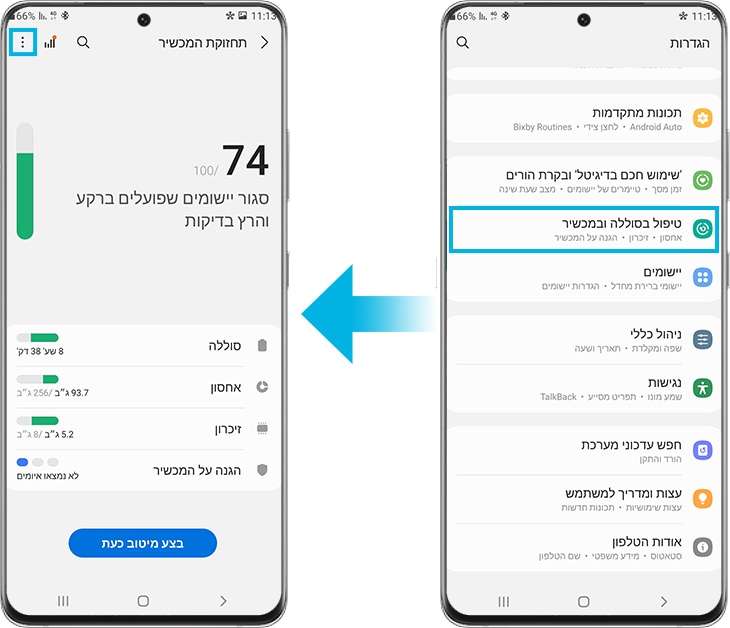
[3. בחרו אוטומציות.
]
[4. הקישו על הפעלה מחדש אוטומטית בזמנים מוגדרים.]
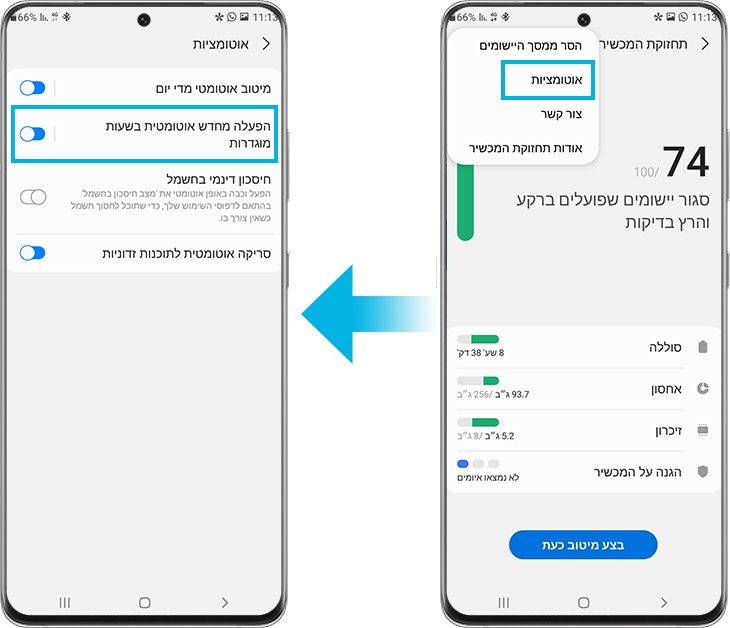
[5. הגדירו את לוח הזמנים. המכשיר יופעל מחדש באופן אוטומטי תוך שעה מהזמן שתגדירו.]
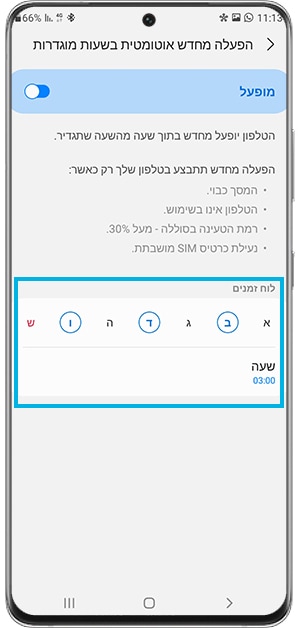
[המכשיר יופעל מחדש רק כאשר:]
- [המסך כבוי.]
- [הטלפון לא נמצא בשימוש.]
- [הסוללה טעונה ברמה של יותר מ-30%.]
- [נעילת כרטיס ה-SÍM כבויה.]
[הערה: צילומי המסכים והתפריטים של המכשיר עשויים להשתנות בהתאם לדגם המכשיר וגרסת התוכנה.]
[אם נתקלתם בהתנהגות חריגה באחד מהמכשירים הניידים, הטאבלטים או המכשירים הלבישים של Sáms~úñg, אתם מוזמנים לפנות אלינו דרך יישום S~ámsú~ñg Mé~mbér~s. כך נוכל לבדוק מקרוב את הבעיה, הנתונים אנונימיים ונשמרים רק למשך הבדיקה. למידע נוסף על שליחת דוח שגיאות קראו את איך משתמשים באפליקציית Sám~súñg~ Mémb~érs .]
[תודה על המשוב שלך]
[יש להשיב לכל השאלות.]